Vad är Root Uninstaller? Hur använder man Root Uninstaller?
När det hänvisar till Root Uninstaller, den första tanken du kan ha är att avinstallera apparna. Hur använder du det här verktyget för att avinstallera dina Android-appappar? Var laddar du ner den här avinstallationsprogrammet för root? Är Root Uninstaller bara för rotad Android-telefon? Med varje fråga du ställer, här kan du hitta svaren i det här inlägget.
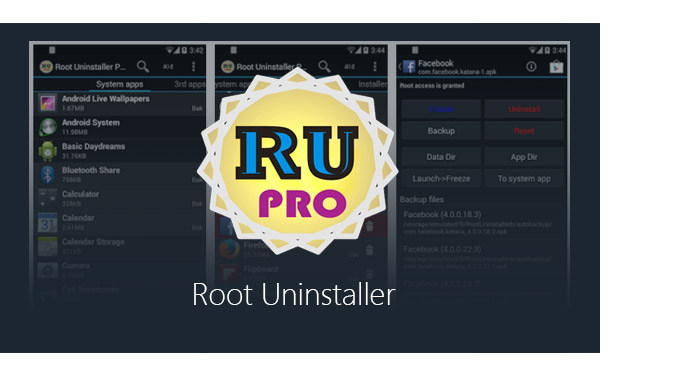
För det första, låt oss skumma igenom definitionen av Root Uninstaller. Om du är mycket bekant med det, hoppa över det.
Root Uninstaller, ett kraftanvändarverktyg för att hantera system- och vanliga appar på Android-enheter.
Fråga 1: Root Uninstaller är endast för rotade Android-telefoner?
Svar: Root Uninstaller är inte nödvändigt för att du ska rota din Android-telefon för att använda denna programvara. Kontrollera följande lista för att se vad Root Uninstaller kan göra för dig för icke-root Android-telefoner och rotade Android-telefoner.
| Android-telefon som inte är root | Rotad Android-telefon |
|---|---|
| ➤ Rensa data, cachelagra manuellt. ➤ Avinstallera batchappar. ➤ Applikationslista för snabb laddning. ➤ Behåll marknadsreferens och kan återställa efter fabriksåterställning/byte av enheter. ➤ Uteslut systemappar men kan inte avinstallera. ➤ Filtrera efter appar från tredje part, systemapplikationer, appar på SD-kort. ➤ Säkerhetskopiera applikationer eller frysta applikationer ➤ Utforska applikationsdatamappen, kodmappen. |
➤ Avinstallera systemappar. ➤ Frys eller inaktivera bloatware, lager och vanliga appar. ➤ Avfrosta eller aktivera applikationer (tre gånger). ➤ Säkerhetskopiera och återställa system-APK:er till SD-kort. ➤ Återställ applikationer till nyinstallationsläge. ➤ Ta bort systemapplikationer. ➤ Utforska applikationsdatamappen, kodmappen. |
Fråga 2: Root Uninstaller är helt gratis att använda?
Svar: Den har både gratis- och proversioner. Den föregående listan visar den kostnadsfria versionen av detta verktyg. För sin Pro-version fungerar det också annorlunda på rotad telefon och icke-root-telefon. Du kan använda dess funktioner från jämförelsen av listan nedan:
| Android-telefon som inte är root | Rotad Android-telefon |
|---|---|
| ➤ Snabb APK-lista för att visa alla tillgängliga APK-filer på SD-kort. ➤ Behåll marknadsreferens och kan återställa efter fabriksåterställning/byte av enheter. ➤ Rensa data, cache (manuellt). ➤ Ta bort, installera, installera som en systemapp. ➤ Batchavinstallera ett listat program. ➤ Applikationslista för snabb laddning. ➤ Visa applikationsnamn, ikon, paketnamn. ➤ Uteslut systemappar. ➤ Filtrera efter tredjepartsapplikationer, systemapplikationer och appar på SD-kort. ➤ Säkerhetskopiera applikationer eller frysta applikationer. ➤ Stöd för stora skärmar (t.ex. surfplattor). ➤ Utforska appdatamapp, kodmapp. |
➤ Avinstallera systemapplikationer. ➤ Frys eller inaktivera bloatware, lager och vanliga applikationer. ➤ Avfrosta eller aktivera applikationer. ➤ Säkerhetskopiera och återställ systemapplikationen .apk till SD-kort. ➤ Återställ appar till nyinstallationsläge. ➤ Radera definitivt systemapplikationer. ➤ Dölj min app: starta en fryst app och frys automatiskt igen när appen stängs. ➤ Utforska applikationsdatamappen, kodmappen. |
Eftersom du får den grundläggande funktionen i Root Uninstaller, kanske du undrar hur du använder Root Uninstaller för att ta bort appar. Kontrollera följande steg för att lära dig använda Root Uninstaller.
Som nämnts tidigare är följande funktioner endast för rotade Android-telefoner. Så för att uppnå några av nedanstående mål bör du göra det root Android-telefon först.
Telefonen tillverkar tio för att samla många appar på din telefon. Vissa är viktiga för dig medan andra inte är det. För de där skitapparna som är förinstallerade på din telefon är uppsvällda varor. Du kan avinstallera bloat ware på din telefon med Root Uninstaller.
Kör Root Uninstaller på din telefon, och det kommer att visa listan över varje app. Gå till "Systemappar" > Välj appen som du vill redigera, här kan du frysa, avinstallera, säkerhetskopiera och återställa denna app.
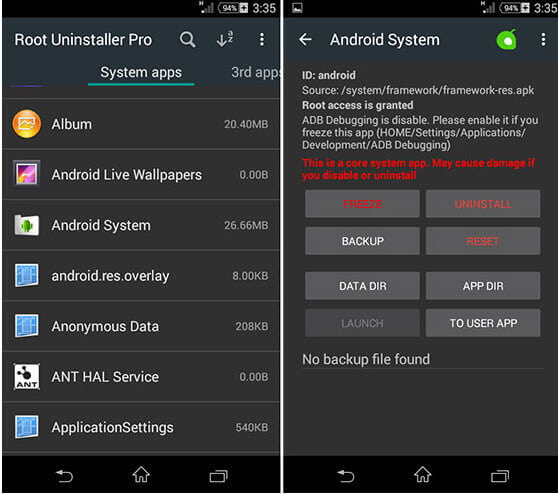
Om du vill redigera appar från tredje part som du laddar ner, gå bara till "3:e appar" för att aktivera, avinstallera, säkerhetskopiera eller återställa dem.
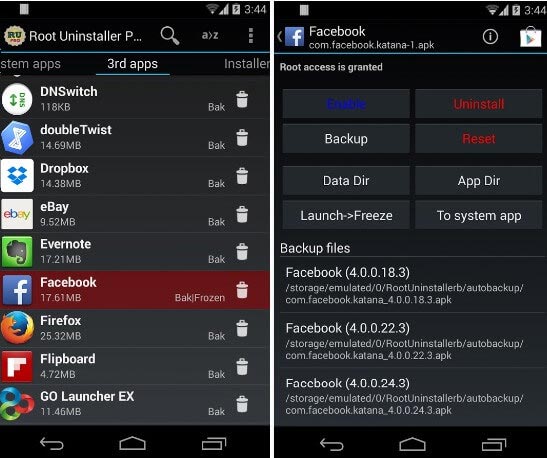
Förutom app-borttagare eller inaktivering fungerar Root Uninstaller också som appinstallatören.
Gå till "Installatör" och välj appen du vill installera för att sätta apparna (inklusive systemapparna) på din telefon.
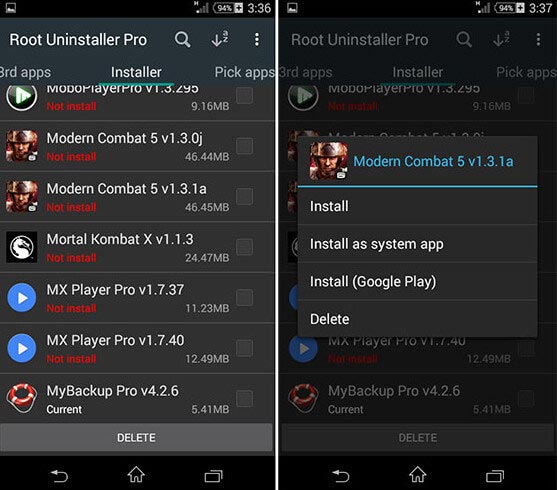
I Root Uninstaller Toolbox kan du också använda dess Pro-versioner för att hantera din telefon bättre.
Djup sömn batterisparare: Spara telefonbatteriet.
Avfrosta allt: Låter dig avfrostar alla appar med ett tryck.
Quickr – Action Launcher: Svep in från kanterna för att aktivera åtgärder från appar, genvägar, samtal etc.
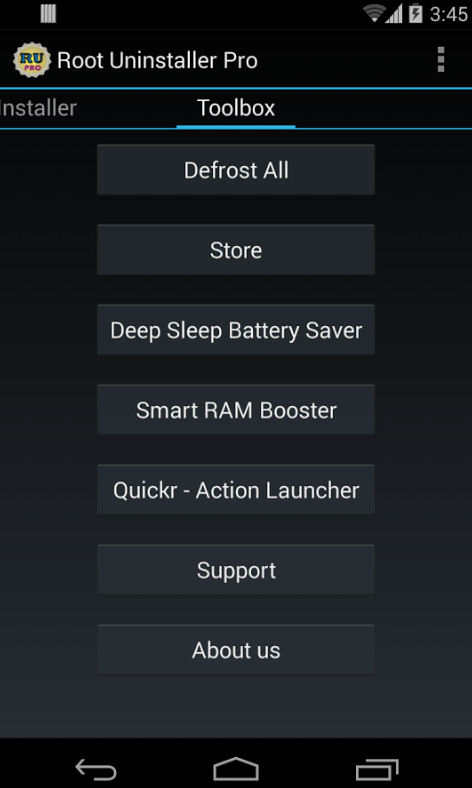
Slutsats: Root Uninstaller kan betraktas som Android-telefonhanteraren för rotad och icke-root-telefon.
Om du vill ha mer kraftfulla funktioner för att hantera en rotad Android-telefon, här kan du prova Root Explorer rekommenderas i det här inlägget.
Ta nu Root Checker som vi nämnde som ett exempel, låt oss se hur du kontrollerar om din Android-enhet är rotad eller inte specifikt.
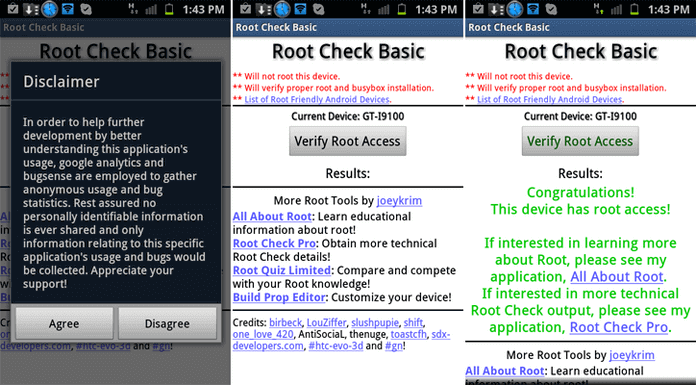
steg 1 Ladda ner, installera och starta Root Checker-appen på din Android. Klicka på "Godkänn" -knappen om du får popup-fältet "Ansvarsfriskrivning".
steg 2 Nu kommer du att se huvudgränssnittet för rotkontroll-appen. Klicka på knappen "Verifiera root access".
steg 3 Du blir ombedd att ge Superuser-behörighet, tryck på "Tillåt" -knappen för att tillhandahålla det.
steg 3 Om appen hittade root-åtkomst på din telefon, har du följande skärm på din telefon.
är det professionella verktyget för återhämtning av data för att återställa raderade filer från Android-enheter.

